OPEL MOVANO_B 2015.5 Infotainment-ohjekirja (in Finnish)
Manufacturer: OPEL, Model Year: 2015.5, Model line: MOVANO_B, Model: OPEL MOVANO_B 2015.5Pages: 137, PDF Size: 1.9 MB
Page 101 of 137
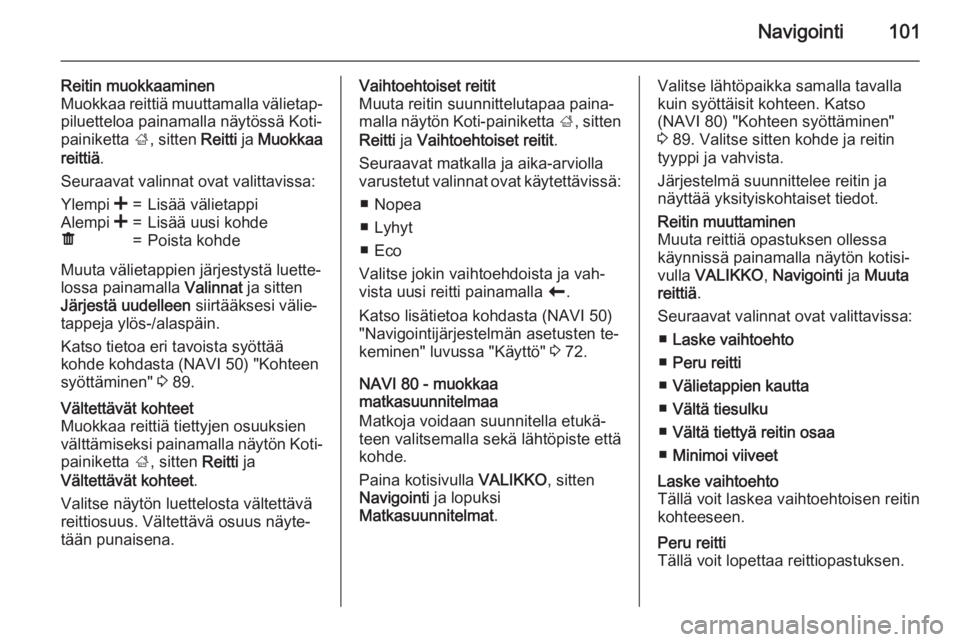
Navigointi101
Reitin muokkaaminen
Muokkaa reittiä muuttamalla välietap‐
piluetteloa painamalla näytössä Koti-
painiketta ;, sitten Reitti ja Muokkaa
reittiä .
Seuraavat valinnat ovat valittavissa:Ylempi <=Lisää välietappiAlempi <=Lisää uusi kohdeë=Poista kohde
Muuta välietappien järjestystä luette‐
lossa painamalla Valinnat ja sitten
Järjestä uudelleen siirtääksesi välie‐
tappeja ylös-/alaspäin.
Katso tietoa eri tavoista syöttää
kohde kohdasta (NAVI 50) "Kohteen
syöttäminen" 3 89.
Vältettävät kohteet
Muokkaa reittiä tiettyjen osuuksien
välttämiseksi painamalla näytön Koti- painiketta ;, sitten Reitti ja
Vältettävät kohteet .
Valitse näytön luettelosta vältettävä
reittiosuus. Vältettävä osuus näyte‐
tään punaisena.Vaihtoehtoiset reitit
Muuta reitin suunnittelutapaa paina‐
malla näytön Koti-painiketta ;, sitten
Reitti ja Vaihtoehtoiset reitit .
Seuraavat matkalla ja aika-arviolla
varustetut valinnat ovat käytettävissä:
■ Nopea
■ Lyhyt
■ Eco
Valitse jokin vaihtoehdoista ja vah‐
vista uusi reitti painamalla r.
Katso lisätietoa kohdasta (NAVI 50)
"Navigointijärjestelmän asetusten te‐
keminen" luvussa "Käyttö" 3 72.
NAVI 80 - muokkaa
matkasuunnitelmaa
Matkoja voidaan suunnitella etukä‐
teen valitsemalla sekä lähtöpiste että
kohde.
Paina kotisivulla VALIKKO, sitten
Navigointi ja lopuksi
Matkasuunnitelmat .Valitse lähtöpaikka samalla tavalla
kuin syöttäisit kohteen. Katso
(NAVI 80) "Kohteen syöttäminen" 3 89. Valitse sitten kohde ja reitin
tyyppi ja vahvista.
Järjestelmä suunnittelee reitin ja
näyttää yksityiskohtaiset tiedot.Reitin muuttaminen
Muuta reittiä opastuksen ollessa
käynnissä painamalla näytön kotisi‐
vulla VALIKKO , Navigointi ja Muuta
reittiä .
Seuraavat valinnat ovat valittavissa: ■ Laske vaihtoehto
■ Peru reitti
■ Välietappien kautta
■ Vältä tiesulku
■ Vältä tiettyä reitin osaa
■ Minimoi viiveetLaske vaihtoehto
Tällä voit laskea vaihtoehtoisen reitin
kohteeseen.Peru reitti
Tällä voit lopettaa reittiopastuksen.
Page 102 of 137
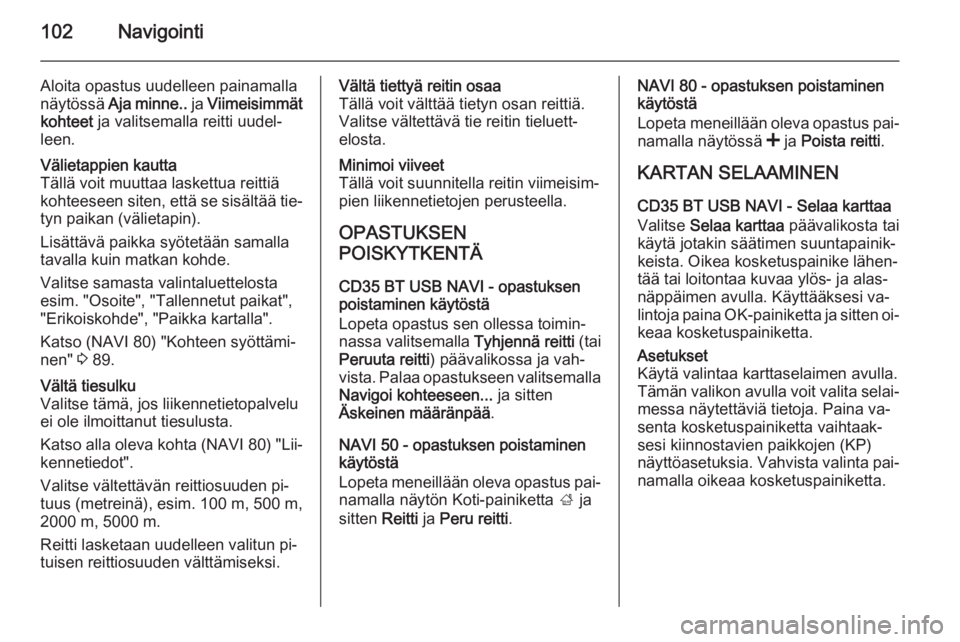
102Navigointi
Aloita opastus uudelleen painamalla
näytössä Aja minne.. ja Viimeisimmät
kohteet ja valitsemalla reitti uudel‐
leen.Välietappien kautta
Tällä voit muuttaa laskettua reittiä
kohteeseen siten, että se sisältää tie‐
tyn paikan (välietapin).
Lisättävä paikka syötetään samalla
tavalla kuin matkan kohde.
Valitse samasta valintaluettelosta
esim. "Osoite", "Tallennetut paikat",
"Erikoiskohde", "Paikka kartalla".
Katso (NAVI 80) "Kohteen syöttämi‐
nen" 3 89.Vältä tiesulku
Valitse tämä, jos liikennetietopalvelu
ei ole ilmoittanut tiesulusta.
Katso alla oleva kohta (NAVI 80) "Lii‐
kennetiedot".
Valitse vältettävän reittiosuuden pi‐
tuus (metreinä), esim. 100 m, 500 m,
2000 m, 5000 m.
Reitti lasketaan uudelleen valitun pi‐
tuisen reittiosuuden välttämiseksi.Vältä tiettyä reitin osaa
Tällä voit välttää tietyn osan reittiä.
Valitse vältettävä tie reitin tieluett‐
elosta.Minimoi viiveet
Tällä voit suunnitella reitin viimeisim‐
pien liikennetietojen perusteella.
OPASTUKSEN
POISKYTKENTÄ
CD35 BT USB NAVI - opastuksen
poistaminen käytöstä
Lopeta opastus sen ollessa toimin‐
nassa valitsemalla Tyhjennä reitti (tai
Peruuta reitti ) päävalikossa ja vah‐
vista. Palaa opastukseen valitsemalla Navigoi kohteeseen... ja sitten
Äskeinen määränpää .
NAVI 50 - opastuksen poistaminen
käytöstä
Lopeta meneillään oleva opastus pai‐ namalla näytön Koti-painiketta ; ja
sitten Reitti ja Peru reitti .
NAVI 80 - opastuksen poistaminen
käytöstä
Lopeta meneillään oleva opastus pai‐ namalla näytössä < ja Poista reitti .
KARTAN SELAAMINEN
CD35 BT USB NAVI - Selaa karttaa
Valitse Selaa karttaa päävalikosta tai
käytä jotakin säätimen suuntapainik‐
keista. Oikea kosketuspainike lähen‐
tää tai loitontaa kuvaa ylös- ja alas-
näppäimen avulla. Käyttääksesi va‐
lintoja paina OK-painiketta ja sitten oi‐
keaa kosketuspainiketta.Asetukset
Käytä valintaa karttaselaimen avulla. Tämän valikon avulla voit valita selai‐
messa näytettäviä tietoja. Paina va‐
senta kosketuspainiketta vaihtaak‐
sesi kiinnostavien paikkojen (KP)
näyttöasetuksia. Vahvista valinta pai‐ namalla oikeaa kosketuspainiketta.
Page 103 of 137
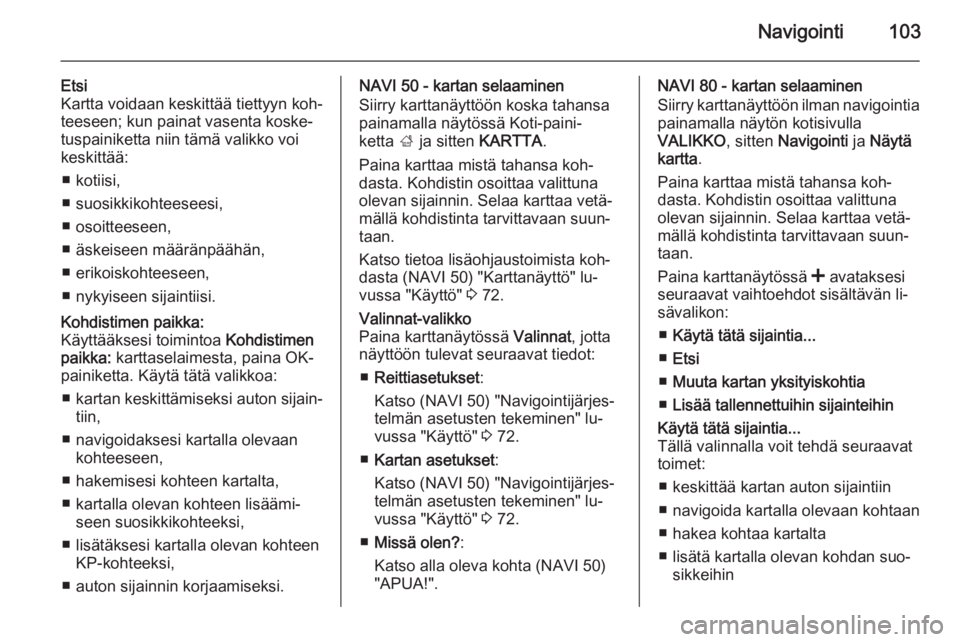
Navigointi103
Etsi
Kartta voidaan keskittää tiettyyn koh‐
teeseen; kun painat vasenta koske‐
tuspainiketta niin tämä valikko voi
keskittää:
■ kotiisi,
■ suosikkikohteeseesi,
■ osoitteeseen,
■ äskeiseen määränpäähän,
■ erikoiskohteeseen,
■ nykyiseen sijaintiisi.Kohdistimen paikka:
Käyttääksesi toimintoa Kohdistimen
paikka: karttaselaimesta, paina OK-
painiketta. Käytä tätä valikkoa:
■ kartan keskittämiseksi auton sijain‐
tiin,
■ navigoidaksesi kartalla olevaan kohteeseen,
■ hakemisesi kohteen kartalta,
■ kartalla olevan kohteen lisäämi‐ seen suosikkikohteeksi,
■ lisätäksesi kartalla olevan kohteen KP-kohteeksi,
■ auton sijainnin korjaamiseksi.NAVI 50 - kartan selaaminen
Siirry karttanäyttöön koska tahansa
painamalla näytössä Koti-paini‐
ketta ; ja sitten KARTTA.
Paina karttaa mistä tahansa koh‐
dasta. Kohdistin osoittaa valittuna
olevan sijainnin. Selaa karttaa vetä‐
mällä kohdistinta tarvittavaan suun‐ taan.
Katso tietoa lisäohjaustoimista koh‐
dasta (NAVI 50) "Karttanäyttö" lu‐
vussa "Käyttö" 3 72.Valinnat-valikko
Paina karttanäytössä Valinnat, jotta
näyttöön tulevat seuraavat tiedot:
■ Reittiasetukset :
Katso (NAVI 50) "Navigointijärjes‐
telmän asetusten tekeminen" lu‐
vussa "Käyttö" 3 72.
■ Kartan asetukset :
Katso (NAVI 50) "Navigointijärjes‐
telmän asetusten tekeminen" lu‐
vussa "Käyttö" 3 72.
■ Missä olen? :
Katso alla oleva kohta (NAVI 50)
"APUA!".NAVI 80 - kartan selaaminen
Siirry karttanäyttöön ilman navigointia
painamalla näytön kotisivulla
VALIKKO , sitten Navigointi ja Näytä
kartta .
Paina karttaa mistä tahansa koh‐
dasta. Kohdistin osoittaa valittuna
olevan sijainnin. Selaa karttaa vetä‐
mällä kohdistinta tarvittavaan suun‐ taan.
Paina karttanäytössä < avataksesi
seuraavat vaihtoehdot sisältävän li‐
sävalikon:
■ Käytä tätä sijaintia...
■ Etsi
■ Muuta kartan yksityiskohtia
■ Lisää tallennettuihin sijainteihinKäytä tätä sijaintia...
Tällä valinnalla voit tehdä seuraavat
toimet:
■ keskittää kartan auton sijaintiin■ navigoida kartalla olevaan kohtaan
■ hakea kohtaa kartalta
■ lisätä kartalla olevan kohdan suo‐ sikkeihin
Page 104 of 137
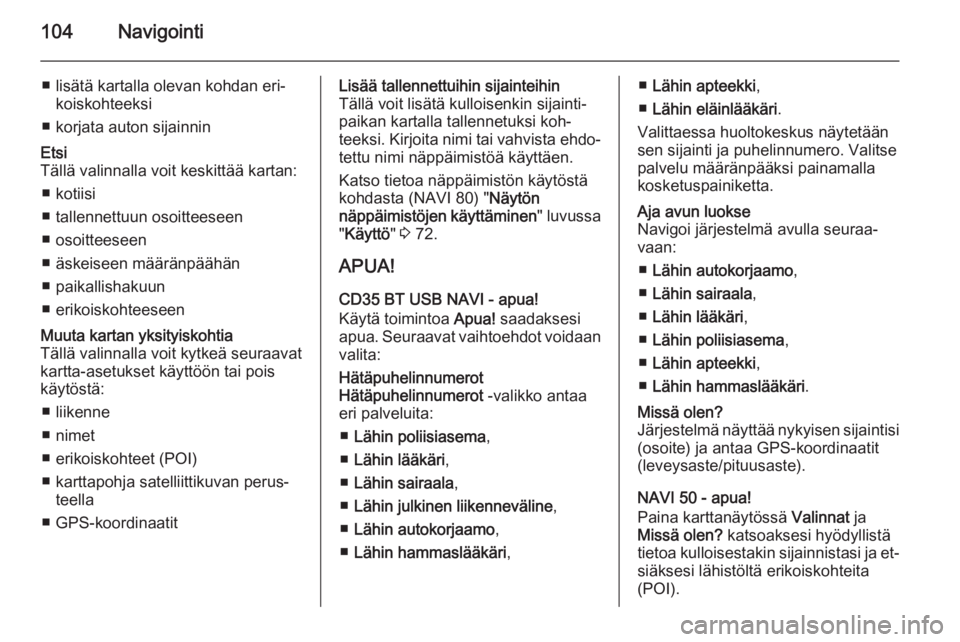
104Navigointi
■ lisätä kartalla olevan kohdan eri‐koiskohteeksi
■ korjata auton sijainninEtsi
Tällä valinnalla voit keskittää kartan:
■ kotiisi
■ tallennettuun osoitteeseen
■ osoitteeseen
■ äskeiseen määränpäähän
■ paikallishakuun
■ erikoiskohteeseenMuuta kartan yksityiskohtia
Tällä valinnalla voit kytkeä seuraavat
kartta-asetukset käyttöön tai pois
käytöstä:
■ liikenne
■ nimet
■ erikoiskohteet (POI)
■ karttapohja satelliittikuvan perus‐ teella
■ GPS-koordinaatitLisää tallennettuihin sijainteihin
Tällä voit lisätä kulloisenkin sijainti‐
paikan kartalla tallennetuksi koh‐
teeksi. Kirjoita nimi tai vahvista ehdo‐ tettu nimi näppäimistöä käyttäen.
Katso tietoa näppäimistön käytöstä
kohdasta (NAVI 80) " Näytön
näppäimistöjen käyttäminen " luvussa
" Käyttö " 3 72.
APUA! CD35 BT USB NAVI - apua!
Käytä toimintoa Apua! saadaksesi
apua. Seuraavat vaihtoehdot voidaan valita:Hätäpuhelinnumerot
Hätäpuhelinnumerot -valikko antaa
eri palveluita:
■ Lähin poliisiasema ,
■ Lähin lääkäri ,
■ Lähin sairaala ,
■ Lähin julkinen liikenneväline ,
■ Lähin autokorjaamo ,
■ Lähin hammaslääkäri ,■Lähin apteekki ,
■ Lähin eläinlääkäri .
Valittaessa huoltokeskus näytetään
sen sijainti ja puhelinnumero. Valitse
palvelu määränpääksi painamalla
kosketuspainiketta.Aja avun luokse
Navigoi järjestelmä avulla seuraa‐
vaan:
■ Lähin autokorjaamo ,
■ Lähin sairaala ,
■ Lähin lääkäri ,
■ Lähin poliisiasema ,
■ Lähin apteekki ,
■ Lähin hammaslääkäri .Missä olen?
Järjestelmä näyttää nykyisen sijaintisi
(osoite) ja antaa GPS-koordinaatit
(leveysaste/pituusaste).
NAVI 50 - apua!
Paina karttanäytössä Valinnat ja
Missä olen? katsoaksesi hyödyllistä
tietoa kulloisestakin sijainnistasi ja et‐ siäksesi lähistöltä erikoiskohteita
(POI).
Page 105 of 137
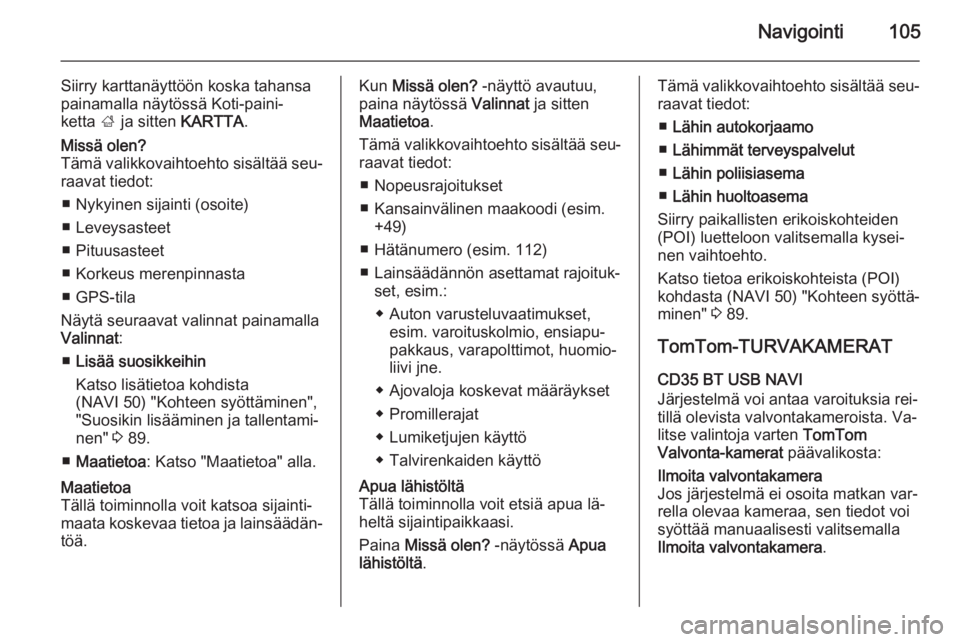
Navigointi105
Siirry karttanäyttöön koska tahansa
painamalla näytössä Koti-paini‐
ketta ; ja sitten KARTTA.Missä olen?
Tämä valikkovaihtoehto sisältää seu‐
raavat tiedot:
■ Nykyinen sijainti (osoite)
■ Leveysasteet
■ Pituusasteet
■ Korkeus merenpinnasta
■ GPS-tila
Näytä seuraavat valinnat painamalla
Valinnat :
■ Lisää suosikkeihin
Katso lisätietoa kohdista
(NAVI 50) "Kohteen syöttäminen",
"Suosikin lisääminen ja tallentami‐
nen" 3 89.
■ Maatietoa : Katso "Maatietoa" alla.Maatietoa
Tällä toiminnolla voit katsoa sijainti‐
maata koskevaa tietoa ja lainsäädän‐
töä.Kun Missä olen? -näyttö avautuu,
paina näytössä Valinnat ja sitten
Maatietoa .
Tämä valikkovaihtoehto sisältää seu‐
raavat tiedot:
■ Nopeusrajoitukset
■ Kansainvälinen maakoodi (esim. +49)
■ Hätänumero (esim. 112)
■ Lainsäädännön asettamat rajoituk‐ set, esim.:
◆ Auton varusteluvaatimukset, esim. varoituskolmio, ensiapu‐
pakkaus, varapolttimot, huomio‐
liivi jne.
◆ Ajovaloja koskevat määräykset
◆ Promillerajat
◆ Lumiketjujen käyttö
◆ Talvirenkaiden käyttöApua lähistöltä
Tällä toiminnolla voit etsiä apua lä‐
heltä sijaintipaikkaasi.
Paina Missä olen? -näytössä Apua
lähistöltä .Tämä valikkovaihtoehto sisältää seu‐
raavat tiedot:
■ Lähin autokorjaamo
■ Lähimmät terveyspalvelut
■ Lähin poliisiasema
■ Lähin huoltoasema
Siirry paikallisten erikoiskohteiden
(POI) luetteloon valitsemalla kysei‐
nen vaihtoehto.
Katso tietoa erikoiskohteista (POI)
kohdasta (NAVI 50) "Kohteen syöttä‐
minen" 3 89.
TomTom-TURVAKAMERAT CD35 BT USB NAVI
Järjestelmä voi antaa varoituksia rei‐
tillä olevista valvontakameroista. Va‐
litse valintoja varten TomTom
Valvonta-kamerat päävalikosta:Ilmoita valvontakamera
Jos järjestelmä ei osoita matkan var‐
rella olevaa kameraa, sen tiedot voi
syöttää manuaalisesti valitsemalla Ilmoita valvontakamera .
Page 106 of 137
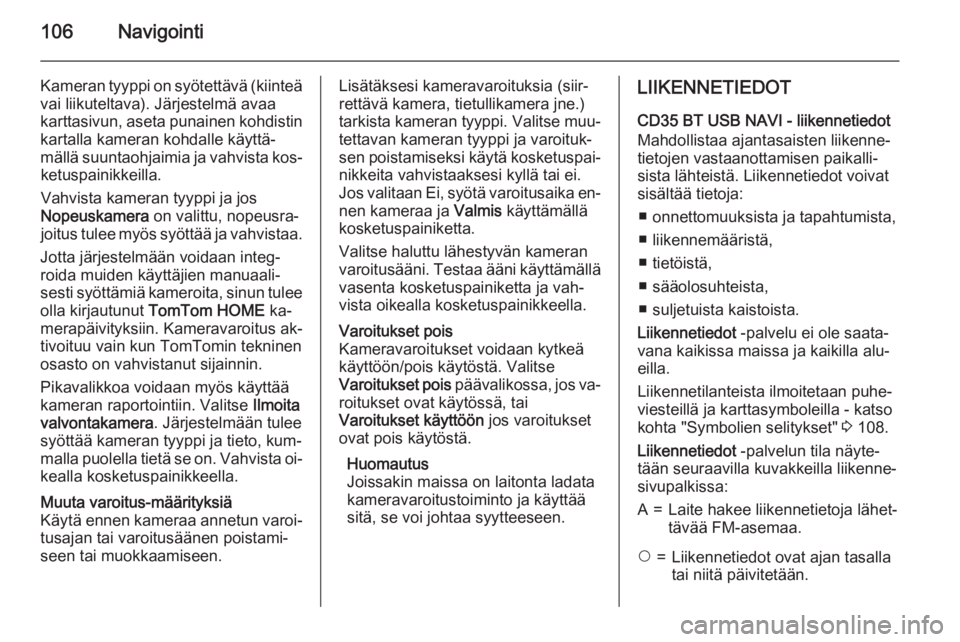
106Navigointi
Kameran tyyppi on syötettävä (kiinteävai liikuteltava). Järjestelmä avaa
karttasivun, aseta punainen kohdistin
kartalla kameran kohdalle käyttä‐
mällä suuntaohjaimia ja vahvista kos‐ ketuspainikkeilla.
Vahvista kameran tyyppi ja jos
Nopeuskamera on valittu, nopeusra‐
joitus tulee myös syöttää ja vahvistaa.
Jotta järjestelmään voidaan integ‐
roida muiden käyttäjien manuaali‐
sesti syöttämiä kameroita, sinun tulee
olla kirjautunut TomTom HOME ka‐
merapäivityksiin. Kameravaroitus ak‐
tivoituu vain kun TomTomin tekninen
osasto on vahvistanut sijainnin.
Pikavalikkoa voidaan myös käyttää
kameran raportointiin. Valitse Ilmoita
valvontakamera . Järjestelmään tulee
syöttää kameran tyyppi ja tieto, kum‐ malla puolella tietä se on. Vahvista oi‐
kealla kosketuspainikkeella.Muuta varoitus-määrityksiä
Käytä ennen kameraa annetun varoi‐
tusajan tai varoitusäänen poistami‐
seen tai muokkaamiseen.Lisätäksesi kameravaroituksia (siir‐
rettävä kamera, tietullikamera jne.) tarkista kameran tyyppi. Valitse muu‐
tettavan kameran tyyppi ja varoituk‐
sen poistamiseksi käytä kosketuspai‐ nikkeita vahvistaaksesi kyllä tai ei.
Jos valitaan Ei, syötä varoitusaika en‐
nen kameraa ja Valmis käyttämällä
kosketuspainiketta.
Valitse haluttu lähestyvän kameran varoitusääni. Testaa ääni käyttämällä vasenta kosketuspainiketta ja vah‐
vista oikealla kosketuspainikkeella.Varoitukset pois
Kameravaroitukset voidaan kytkeä käyttöön/pois käytöstä. Valitse
Varoitukset pois päävalikossa, jos va‐
roitukset ovat käytössä, tai
Varoitukset käyttöön jos varoitukset
ovat pois käytöstä.
Huomautus
Joissakin maissa on laitonta ladata
kameravaroitustoiminto ja käyttää
sitä, se voi johtaa syytteeseen.LIIKENNETIEDOT
CD35 BT USB NAVI - liikennetiedot
Mahdollistaa ajantasaisten liikenne‐
tietojen vastaanottamisen paikalli‐
sista lähteistä. Liikennetiedot voivat
sisältää tietoja:
■ onnettomuuksista ja tapahtumista,
■ liikennemääristä,
■ tietöistä,
■ sääolosuhteista,
■ suljetuista kaistoista.
Liikennetiedot -palvelu ei ole saata‐
vana kaikissa maissa ja kaikilla alu‐
eilla.
Liikennetilanteista ilmoitetaan puhe‐
viesteillä ja karttasymboleilla - katso
kohta "Symbolien selitykset" 3 108.
Liikennetiedot -palvelun tila näyte‐
tään seuraavilla kuvakkeilla liikenne‐
sivupalkissa:A=Laite hakee liikennetietoja lähet‐
tävää FM-asemaa.$=Liikennetiedot ovat ajan tasalla
tai niitä päivitetään.
Page 107 of 137
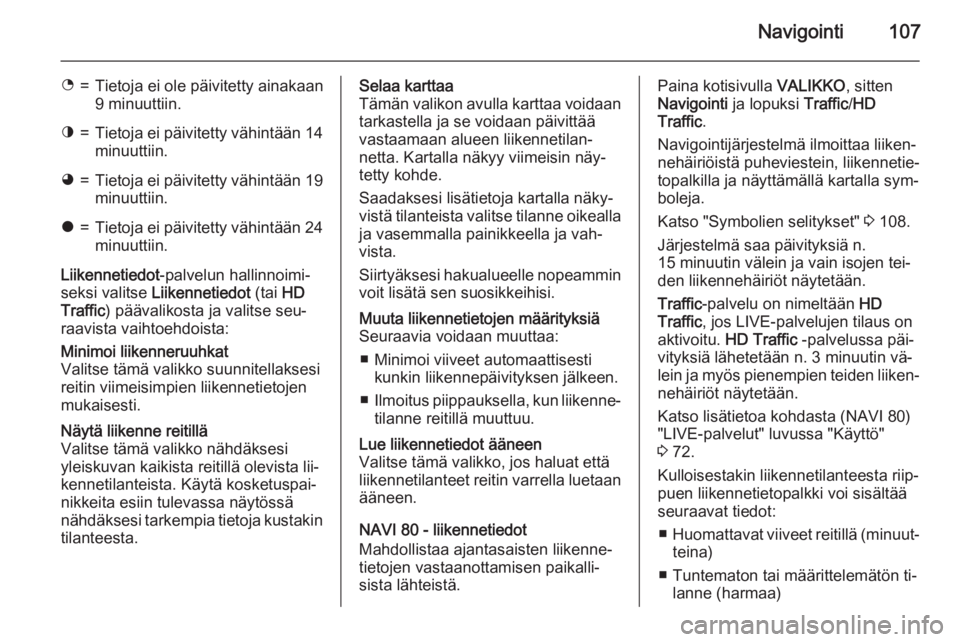
Navigointi107
%=Tietoja ei ole päivitetty ainakaan
9 minuuttiin.^=Tietoja ei päivitetty vähintään 14
minuuttiin.&=Tietoja ei päivitetty vähintään 19 minuuttiin.*=Tietoja ei päivitetty vähintään 24 minuuttiin.
Liikennetiedot -palvelun hallinnoimi‐
seksi valitse Liikennetiedot (tai HD
Traffic ) päävalikosta ja valitse seu‐
raavista vaihtoehdoista:
Minimoi liikenneruuhkat
Valitse tämä valikko suunnitellaksesi reitin viimeisimpien liikennetietojen
mukaisesti.Näytä liikenne reitillä
Valitse tämä valikko nähdäksesi
yleiskuvan kaikista reitillä olevista lii‐
kennetilanteista. Käytä kosketuspai‐
nikkeita esiin tulevassa näytössä
nähdäksesi tarkempia tietoja kustakin
tilanteesta.Selaa karttaa
Tämän valikon avulla karttaa voidaan
tarkastella ja se voidaan päivittää
vastaamaan alueen liikennetilan‐
netta. Kartalla näkyy viimeisin näy‐
tetty kohde.
Saadaksesi lisätietoja kartalla näky‐
vistä tilanteista valitse tilanne oikealla ja vasemmalla painikkeella ja vah‐
vista.
Siirtyäksesi hakualueelle nopeammin
voit lisätä sen suosikkeihisi.Muuta liikennetietojen määrityksiä
Seuraavia voidaan muuttaa:
■ Minimoi viiveet automaattisesti kunkin liikennepäivityksen jälkeen.
■ Ilmoitus piippauksella, kun liikenne‐
tilanne reitillä muuttuu.Lue liikennetiedot ääneen
Valitse tämä valikko, jos haluat että
liikennetilanteet reitin varrella luetaan
ääneen.
NAVI 80 - liikennetiedot
Mahdollistaa ajantasaisten liikenne‐
tietojen vastaanottamisen paikalli‐
sista lähteistä.
Paina kotisivulla VALIKKO, sitten
Navigointi ja lopuksi Traffic/HD
Traffic .
Navigointijärjestelmä ilmoittaa liiken‐
nehäiriöistä puheviestein, liikennetie‐
topalkilla ja näyttämällä kartalla sym‐
boleja.
Katso "Symbolien selitykset" 3 108.
Järjestelmä saa päivityksiä n.
15 minuutin välein ja vain isojen tei‐
den liikennehäiriöt näytetään.
Traffic -palvelu on nimeltään HD
Traffic , jos LIVE-palvelujen tilaus on
aktivoitu. HD Traffic -palvelussa päi‐
vityksiä lähetetään n. 3 minuutin vä‐
lein ja myös pienempien teiden liiken‐
nehäiriöt näytetään.
Katso lisätietoa kohdasta (NAVI 80)
"LIVE-palvelut" luvussa "Käyttö"
3 72.
Kulloisestakin liikennetilanteesta riip‐
puen liikennetietopalkki voi sisältää
seuraavat tiedot:
■ Huomattavat viiveet reitillä (minuut‐
teina)
■ Tuntematon tai määrittelemätön ti‐ lanne (harmaa)
Page 108 of 137
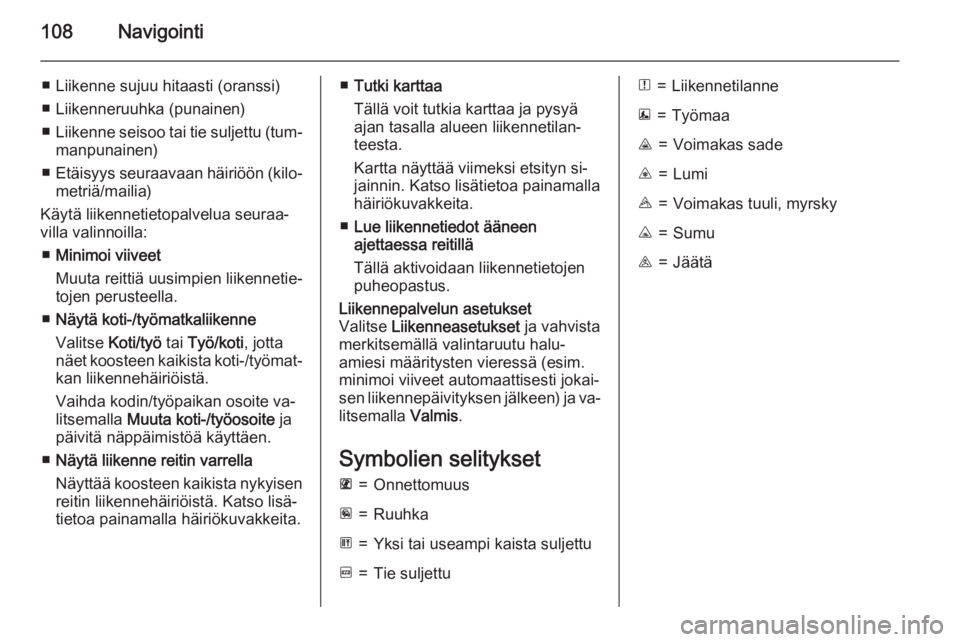
108Navigointi
■ Liikenne sujuu hitaasti (oranssi)
■ Liikenneruuhka (punainen)
■ Liikenne seisoo tai tie suljettu (tum‐
manpunainen)
■ Etäisyys seuraavaan häiriöön (kilo‐
metriä/mailia)
Käytä liikennetietopalvelua seuraa‐
villa valinnoilla:
■ Minimoi viiveet
Muuta reittiä uusimpien liikennetie‐
tojen perusteella.
■ Näytä koti-/työmatkaliikenne
Valitse Koti/työ tai Työ/koti , jotta
näet koosteen kaikista koti-/työmat‐ kan liikennehäiriöistä.
Vaihda kodin/työpaikan osoite va‐
litsemalla Muuta koti-/työosoite ja
päivitä näppäimistöä käyttäen.
■ Näytä liikenne reitin varrella
Näyttää koosteen kaikista nykyisen
reitin liikennehäiriöistä. Katso lisä‐
tietoa painamalla häiriökuvakkeita.■ Tutki karttaa
Tällä voit tutkia karttaa ja pysyä
ajan tasalla alueen liikennetilan‐
teesta.
Kartta näyttää viimeksi etsityn si‐
jainnin. Katso lisätietoa painamalla
häiriökuvakkeita.
■ Lue liikennetiedot ääneen
ajettaessa reitillä
Tällä aktivoidaan liikennetietojen
puheopastus.Liikennepalvelun asetukset
Valitse Liikenneasetukset ja vahvista
merkitsemällä valintaruutu halu‐
amiesi määritysten vieressä (esim. minimoi viiveet automaattisesti jokai‐
sen liikennepäivityksen jälkeen) ja va‐
litsemalla Valmis.
Symbolien selitykset
L=OnnettomuusM=RuuhkaG=Yksi tai useampi kaista suljettuF=Tie suljettuN=LiikennetilanneE=TyömaaJ=Voimakas sadeC=LumiB=Voimakas tuuli, myrskyK=SumuI=Jäätä
Page 109 of 137
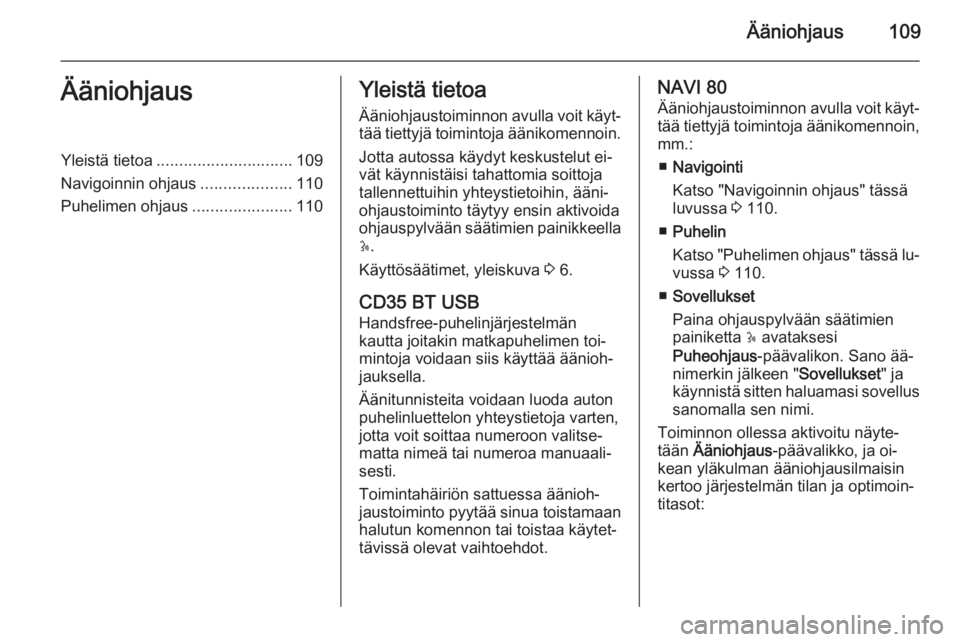
Ääniohjaus109ÄäniohjausYleistä tietoa.............................. 109
Navigoinnin ohjaus ....................110
Puhelimen ohjaus ......................110Yleistä tietoa
Ääniohjaustoiminnon avulla voit käyt‐
tää tiettyjä toimintoja äänikomennoin.
Jotta autossa käydyt keskustelut ei‐
vät käynnistäisi tahattomia soittoja
tallennettuihin yhteystietoihin, ääni‐
ohjaustoiminto täytyy ensin aktivoida ohjauspylvään säätimien painikkeella 5 .
Käyttösäätimet, yleiskuva 3 6.
CD35 BT USB Handsfree-puhelinjärjestelmän
kautta joitakin matkapuhelimen toi‐
mintoja voidaan siis käyttää äänioh‐
jauksella.
Äänitunnisteita voidaan luoda auton puhelinluettelon yhteystietoja varten,
jotta voit soittaa numeroon valitse‐
matta nimeä tai numeroa manuaali‐
sesti.
Toimintahäiriön sattuessa äänioh‐
jaustoiminto pyytää sinua toistamaan
halutun komennon tai toistaa käytet‐
tävissä olevat vaihtoehdot.NAVI 80
Ääniohjaustoiminnon avulla voit käyt‐
tää tiettyjä toimintoja äänikomennoin, mm.:
■ Navigointi
Katso "Navigoinnin ohjaus" tässä
luvussa 3 110.
■ Puhelin
Katso "Puhelimen ohjaus" tässä lu‐ vussa 3 110.
■ Sovellukset
Paina ohjauspylvään säätimien
painiketta 5 avataksesi
Puheohjaus -päävalikon. Sano ää‐
nimerkin jälkeen " Sovellukset" ja
käynnistä sitten haluamasi sovellus
sanomalla sen nimi.
Toiminnon ollessa aktivoitu näyte‐
tään Ääniohjaus -päävalikko, ja oi‐
kean yläkulman ääniohjausilmaisin kertoo järjestelmän tilan ja optimoin‐
titasot:
Page 110 of 137

110Ääniohjaus
Vihreä=optimaalinen ää‐
nentunnistusOranssi=hyvä äänentunnis‐
tusPunainen=keskinkertainen
äänentunnistusMikrofoni é=Järjestelmä on val‐
mis äänikomentoa
vartenKaiutin l=Järjestelmä antaa
ääniohjeitaLatauskuvake=Tietoa ollaan lataa‐
massa
Navigoinnin ohjaus
NAVI 80 Ääniohjauksen kytkeminen päälle
Ääniohjauksen aktivointi:
Paina ohjauspylvään säätimien paini‐
ketta 5 avataksesi Puheohjaus -pää‐
valikon.
Anna uusi osoite sanomalla äänimer‐ kin jälkeen " Kohde". Sano " Osoite" ja
sano sitten uusi osoite kokonaisuu‐
dessaan (talon numero, kadun nimi,
kohdekaupunki).
Järjestelmän tunnistama osoite näy‐
tetään. Aloita opastus vahvistamalla
kohde pyydettäessä.
Äänimerkin jälkeen voit myös sanoa
" Viimeisimmät kohteet ", jotta pääset
viimeisimpien syötettyjen kohteiden
luetteloon ja voit valita haluamasi
kohteen.
Katso lisätietoa kohdasta (NAVI 80)
"Kohteen syöttäminen" luvussa Navi‐ gointi 3 89.
Puhelimen ohjaus
CD35 BT USB Äänitunnisteiden luominen
Nimien ja numeroiden lisäksi uusiin
yhteystietoihin voidaan niitä lisät‐
täessä luoda äänitunnisteita auton
puhelinluetteloon. Katso kohta
"Käyttö" luvussa "Puhelin" 3 121.Äänitunnisteita voidaan myös lisätä
tai muokata jälkikäteen valitsemalla
seuraavat valikot ja valinnat:
■ Hakemiston hallinta ,
■ Vehicle phonebook (auton puhelin‐
luettelo) ,
■ Modify this contact (muuta tätä
yhteystietoa) .
Valitse muokattava yhteystieto luette‐
losta ja valitse sitten seuraavat valik‐
kokohdat kiertämällä ja painamalla
kiertosäädintä:
■ (voice tag) (äänitunniste) ,
■ Launch voice tag recording
(käynnistä äänitunnisteen äänitys) ,
Kun saat kehotteen äänittää äänitun‐
nisteen, puhu äänimerkin jälkeen.
Viesti pyytää toistamaan äänitunnis‐
teen. Jos järjestelmä ei tunnista ääni‐ tunnistetta, se pyytää sinua toista‐
maan sen. Viesti vahvistaa, että ää‐
nitunniste on äänitetty onnistuneesti.
Kun olet valmis, varmista että ääni‐
tunniste on tallennettu muiden yh‐
teystietojen yhteyteen valitsemalla
Memorise (tallenna) .